
まず初めに今回このようなI-O DATA USB 3.0/2.0対応 外付けポータブルSSD「カクうす9」 ブラック 120GB HDPX-UTSS120Kをレビューする機会を下さり本当にありがとうございます。
関係者の皆様にお礼申し上げます。
今回この「カクうす9」を使ってやってみたいことに記入したことをまとめると
性能をいろいろな面から見ていくという点と
このポータブルSSDを使用してwindows to go に挑戦する、
という点です。
ではまずは
パッケージ開封
今回のSSDはこのようなパッケージとなります

IOさんらしいパッケージです。
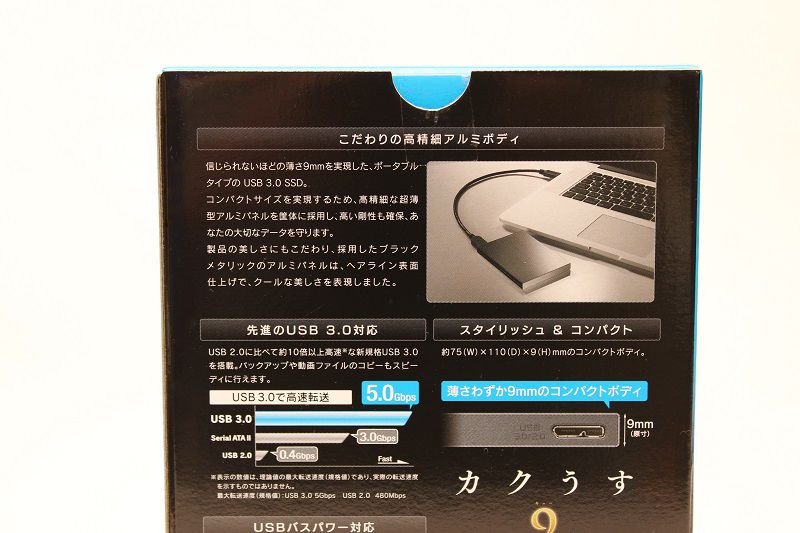
裏面はこだわっているアルミボディーのことや
USB3.0対応のことや
windows to goやtime machine対応であることが書いています。
そして中を開けてみるとこんな感じ、

HDDが入っていても十分安心できるようなクッションに包まれてポータブルSSD本体と
USB3.0ケーブル、マニュアルが中に入っています。



この本体を見て触ってみた感想はまず小さいということ、
ズボンのポケットにすっぽりと入ってしまう大きさです。
そしてかっこいい、こだわっているらしいアルミボディはとてもかっこよく
すこし見せびらかしたくなりました。
そして大きさをわかりやすくするためにこのポータブルSSDの中に入っているSSDと同じ
intel SSD 520と比べてみると


サイズは2.5インチのSSDを一回り大きくしたくらいの大きさで
厚さは9mmなので520と同じ厚さになります。
とても小さいです。
使ってみよう
ではさっそくパソコンに接続してみましょう。
windows to goをするつもりなのでwindows8環境のpcに接続しました。
何も問題なく認識できたのでまずはプロパティから

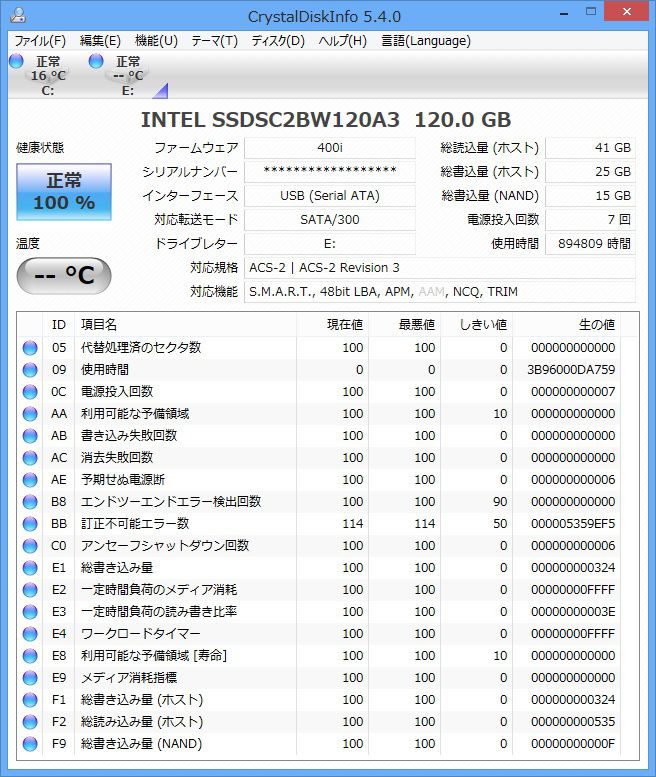
次にCrystalDiskInfoで情報を見てみると
認識としてはこのポータブルSSDの内部に使用されているintel ssd 520
として認識されているのがわかると思います。
そのほかは使用時間が894809時間とおかしな表記されている以外は
特に問題ないです。
次にCrystalDiskMarkで性能を測定してみました。
まずはUSB3.0接続
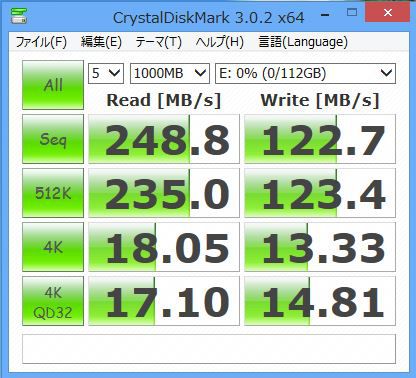
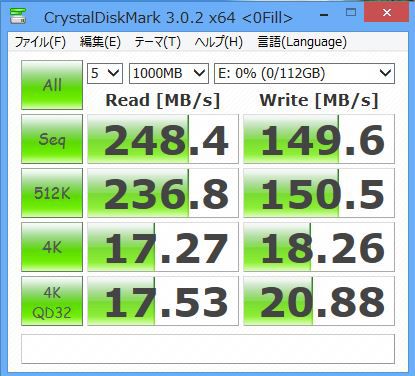
ライトでは0Fillのほうが早く、
リード性能はランダム、0Fillともに似たような数値になりました。
測定したデータがレビューアーによって違うのはチップセットやドライバの
違いといった環境によるものなのでしょうか、
データファイルのやり取りにこのポータブルSSDを使用しましたが
非常に快適でポータブルHDDとはやはり違う体感性能です。
これからの利用場面がとても多くなりそうです。
windows to goに挑戦してみよう!
応募時に書いたwindows to goをしようと
やり方などを調べていたらこのようなことが、
WindowsToGoを使うにはWindows8 Enterpriseのボリュームライセンス契約とSA(ソフトウェア アシュアランス)契約が必要!
2ライセンス必要みたいです。
Enterprise?proしか持ってない、どうしよう、
そうだ!Enterpriseの評価版を使おう、ということで
windows8 Enterprise 評価版を
http://technet.microsoft.com/ja-jp/evalcenter/hh699156.aspx
をダウンロード、インストールしました。
そしてコントロールパネルを開き、
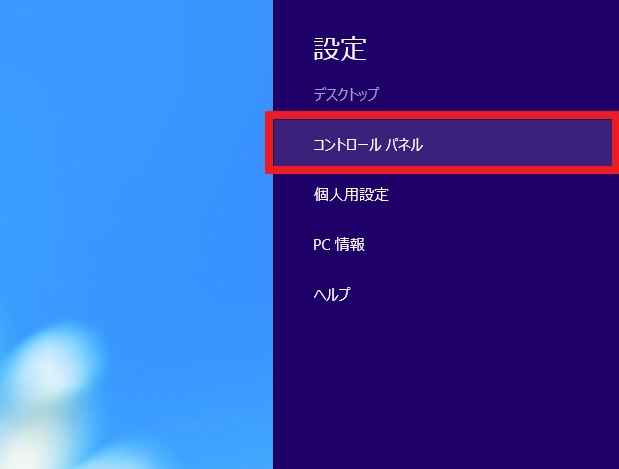
検索のところにwindows to goと入力すればすぐに出てくるので選択、
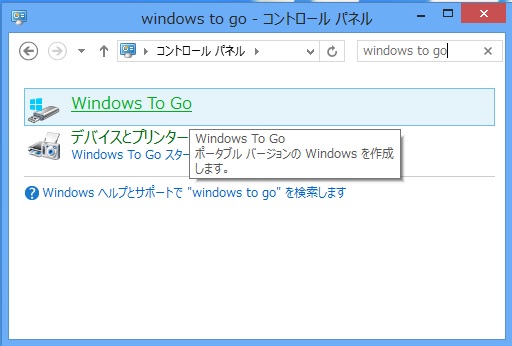
今回使用するHDPX-UTSS120Kを選択して次へ
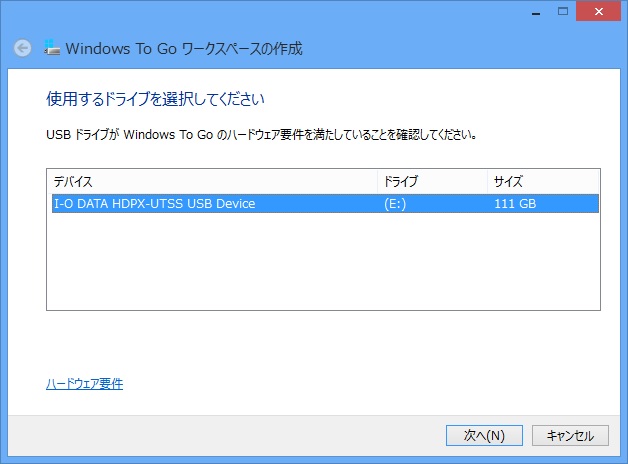
windows8 Enterpriseのイメージを選択する必要があります。
DVDに焼いている場合はDVDを入れ、
ISOデータなどの場合はwindows8の機能の一つにあるマウント機能を
利用してマウントしてあげればOKです、次へ進みます。
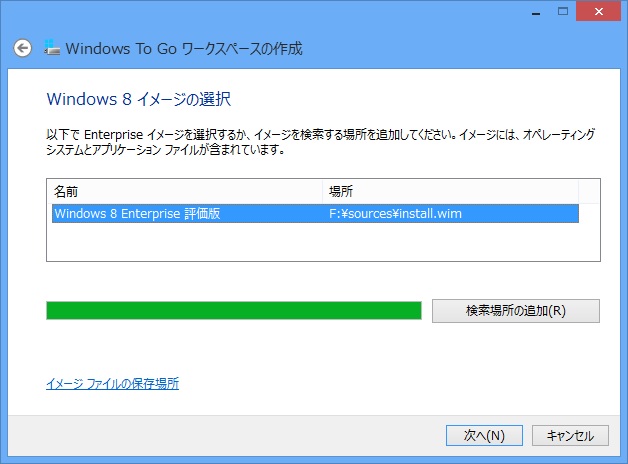
次に出てくる画面ではwindows to go環境を暗号化するかしないかの選択ができます。
セキュアな環境にしたいのであればパスワードを設定しましょう。
暗号化を使用しないのであればスキップで次に進みます。
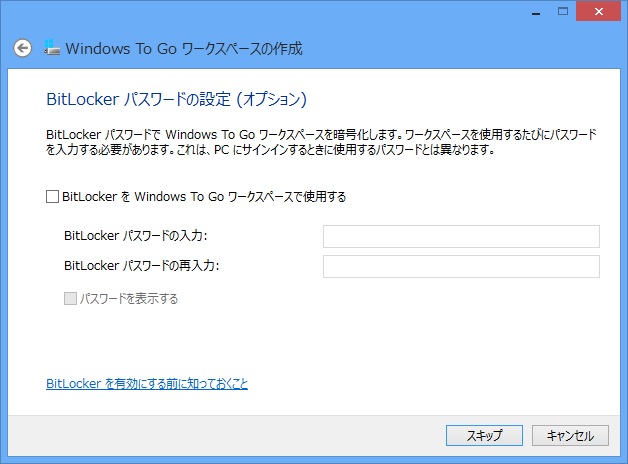
widnwos to goワークスペースを作成する準備ができたので作成を押して進みましょう。
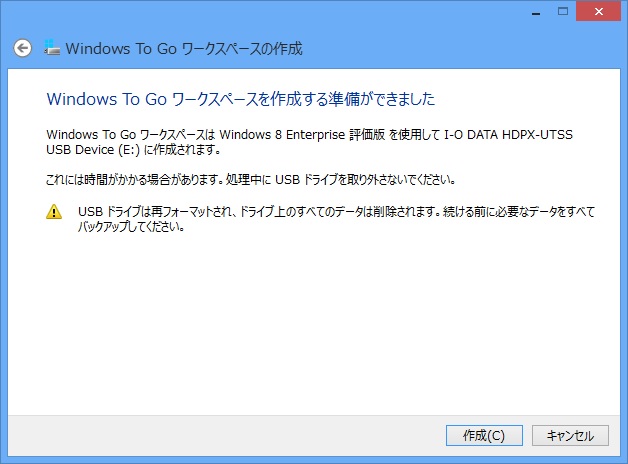
ワークスペースが作成されていきます。
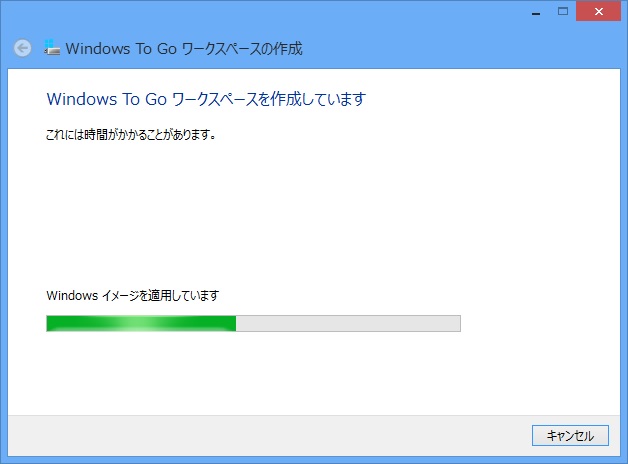
ワークスペースの作成が完了したらこのような画面になります。
windows to go環境を自動で起動するかしないの選択ができます。
今回はいいえで終了しました。保存して閉じるで作業は終わりです。
ここまでの主要時間は10分程度とかなりスムーズに進めることができました。
では早速起動してみましょう。
今回起動する環境は最近購入したMac book air mid 2012です。
core i5
4G MEM
128GB SSDのやつになります。

windows to go環境を起動させるためにはMacではoptionボタンを押しながら
電源ボタンを押せばブートドライブを選択できるので、
HDPX-UTSS120Kを選択して起動します。
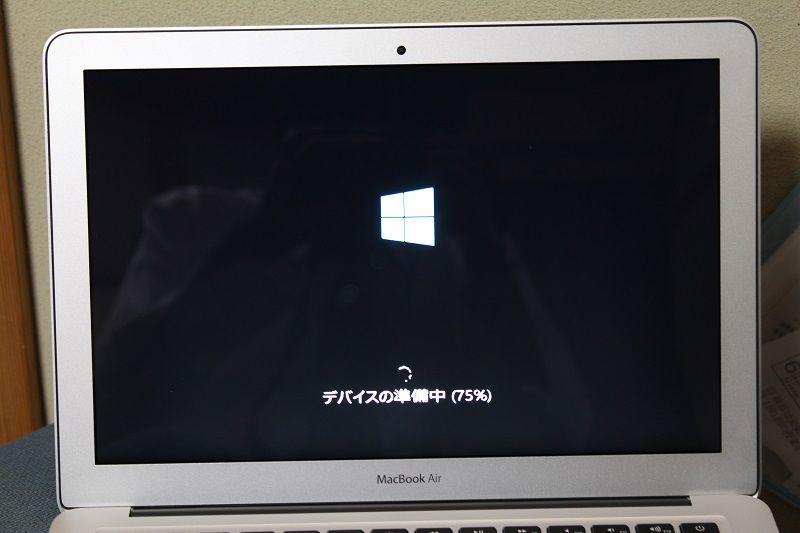

mac環境でwindows to go環境を起動させることができました。
ついでにパフォーマンスを測定しました。
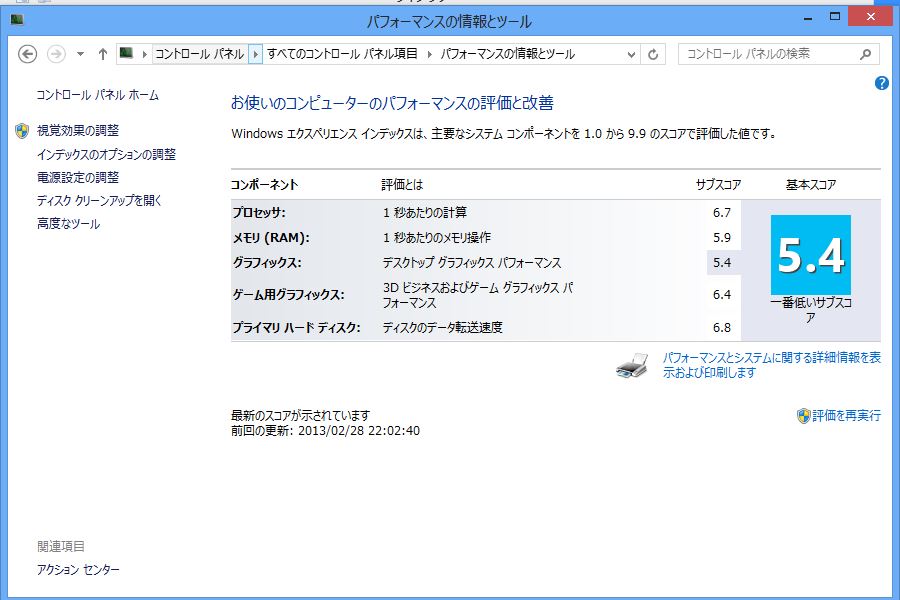
macでエクスペリエンスインデックスというのはなかなか新鮮で面白かったです。
まとめ
今回のレビューを通してHDPX-UTSS120Kを使用しましたが
今まで使用したポータブルストレージの中で、intel ssdを使用しているという
こともありダントツの使用感の良さが出ています
ボディもスタイリッシュでかっこよく小さくてモビリティもよく性能も申し分ないです。
快適なストレージ環境がほしいという方にはとてもおすすめできます
今回はこのような機会を下さりありがとうございました。
これからも追記します。


リンさん
2013/03/26
Windows To Goは凄く羨ましかったです^^
体験版はあるみたいなので今度参考にやってみようと思います。